了解GT430显卡
虽然GT430已经不再是市场主流的显卡产品,但仍有众多用户在使用它。对于那些仅满足日常办公和轻度游戏需求的人群来说,这款显卡依旧具有实用价值。然而,随着科技发展和市场新品的推出,定期更新显卡驱动以确保性能稳定性及提升系统兼容性的必要性愈发凸显。
为什么需要更新显卡驱动
随着软硬件不断迭代更新,旧版显卡驱动可能不适用于最新版的软件和游戏,进而导致计算机出现操作错误甚至无法启动的问题。但通过升级驱动程序,我们不仅可以修复已知的漏洞、提升显卡性能、引入新功能,而且有助于保障系统稳定运行。因此,及时更新显卡驱动对保证电脑系统正常工作起到关键性作用。
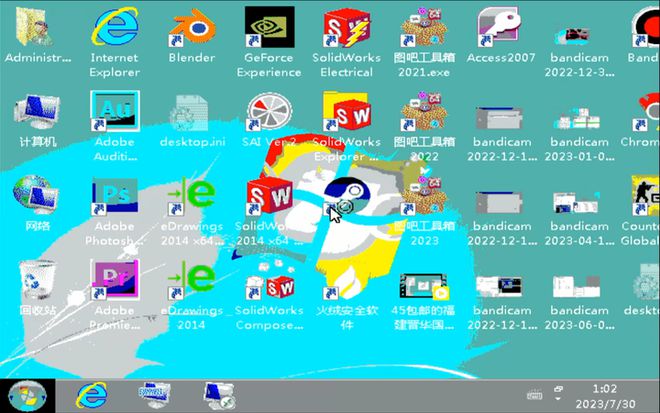
查看当前显卡驱动版本
在进行GT430显卡驱程升级之前,务必确认当前所安装的技术规格版本。查询步骤如下:
1.在桌面空白处右键点击,选择“显示设置”。
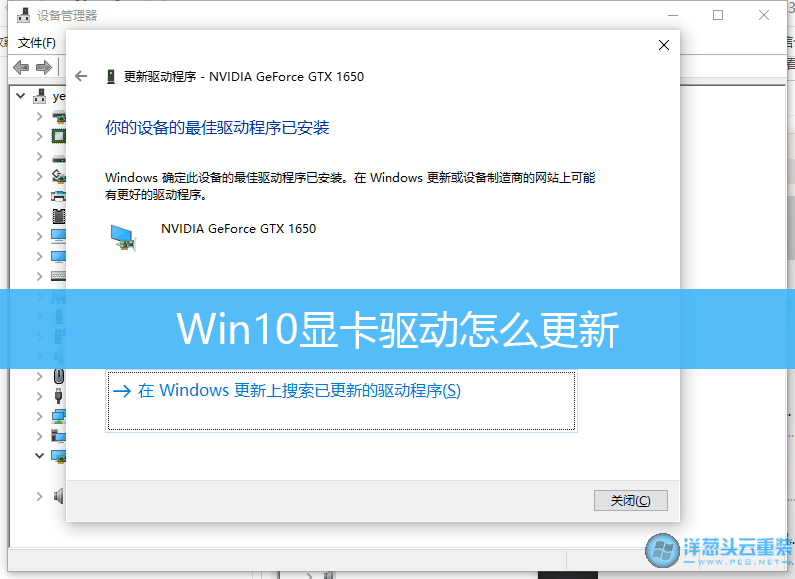
在显示设置页面,点击左侧菜单中的"显示适配器属性"选项即可。
点击“驱动程序”页签,可获取当前所装显卡驱动版本详细资料。
官方网站下载最新驱动

请确保GT430显卡驱动能稳定适配您的操作系统,通过访问 NVIDIA 官方网站,获取并安装对应操作系统的最新版驱动,此举有助于提升使用体验和稳定性。
安装最新驱动程序
安装GT430显卡最新驱动程序是一个相对简单直接的过程:
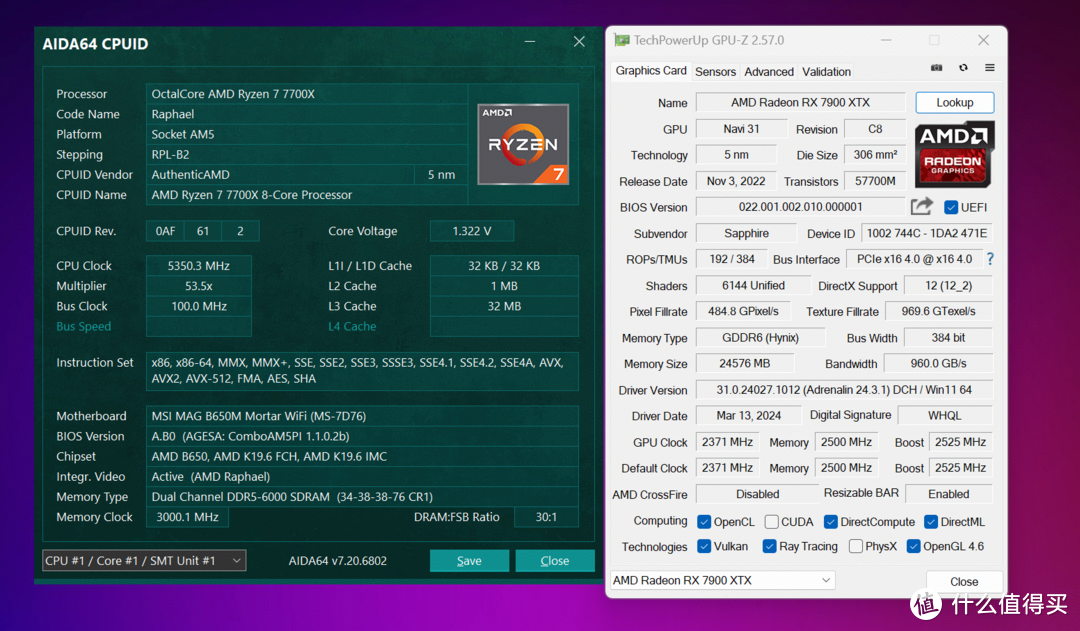
请下载适用于您的操作系统版本和位数(即,32位或64位)的最新的NVIDIA显卡驱动程序。
请运行已下载的安装文件,依照引导步骤选择"自定义安装"模式,以确保所有组件都能正确配置。
3.完成安装后,重启计算机以使更改生效。
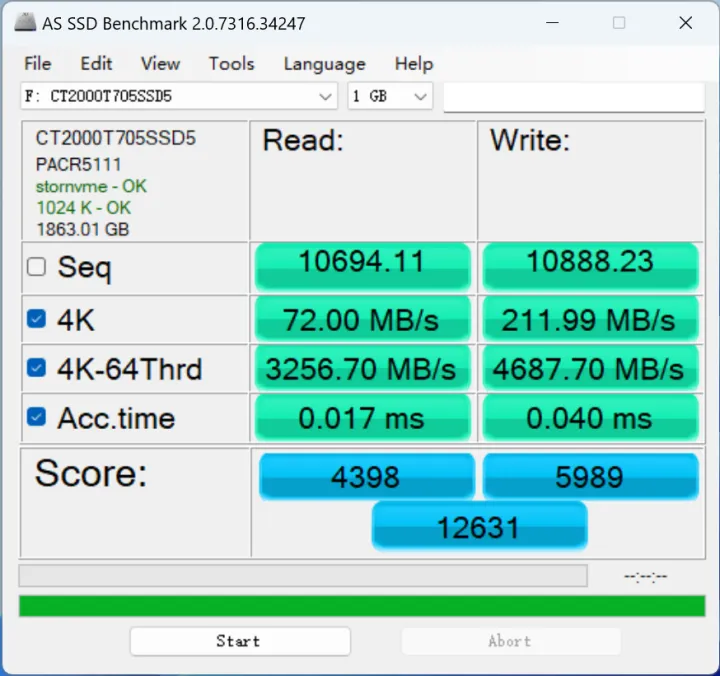
使用NVIDIA控制面板更新
除手动访问官网进行下载和安装外,用户亦可利用 NVIDIA 控制面板实现 GT430 显卡驱动的升级。
1.右键点击桌面空白处打开NVIDIA控制面板。

2.在左侧菜单中选择“帮助”。
请使用菜单中的"检查更新"选项,系统会自动检测并显示最新可用的升级信息。
4.如果有可用更新,则按照提示完成更新过程即可。
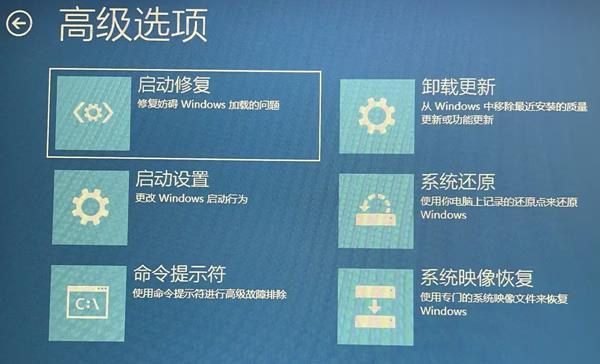
使用第三方工具辅助更新
除了以上措施外,借助第三方工具也是更新的可行手段。例如"NVIDIA GeForce Experience"这款由英伟达官方发布的软件,便能够协助用户自行检测及下载最新版本的显卡驱动,同时提供了游戏性能优化等附加功能。
常见问题及解决方法

进行GT430显卡驱动升级过程中,可能面临诸如安装故障以及兼容性不佳等问题。此时,您可依次执行以下应对策略以求解决方案:
当受到安全软件干扰而导致驱动程序无法正常安装时,我们强烈建议您暂时停止其运行,并在重新安装并启动软件之后再次尝试启用。
清除遗留:重装前务必清理原有驱动留下的所有残余文件。
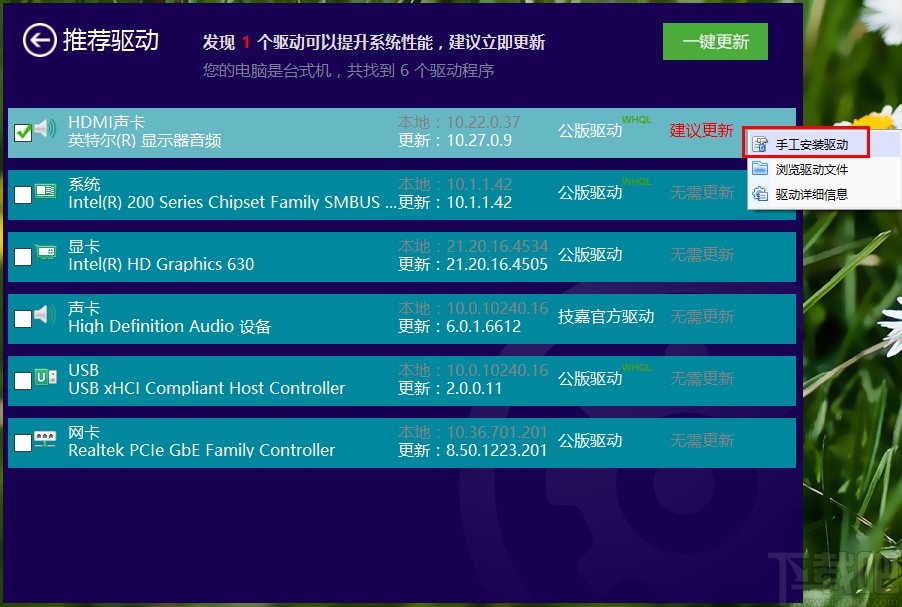
手动配置选则:如自动配置无法实现,请考虑进行手动设置,务必确保所选操作系统版本和位数符合实际运行环境。
总结
遵循本文指导,您将能够成功更新GT430显卡驱动程序。适时更新驱动可增强系统稳定性和性能,同时也能提供更好的视觉体验。希望您按照此步骤顺利完成GT430显卡驱动升级,保障系统稳定运行。


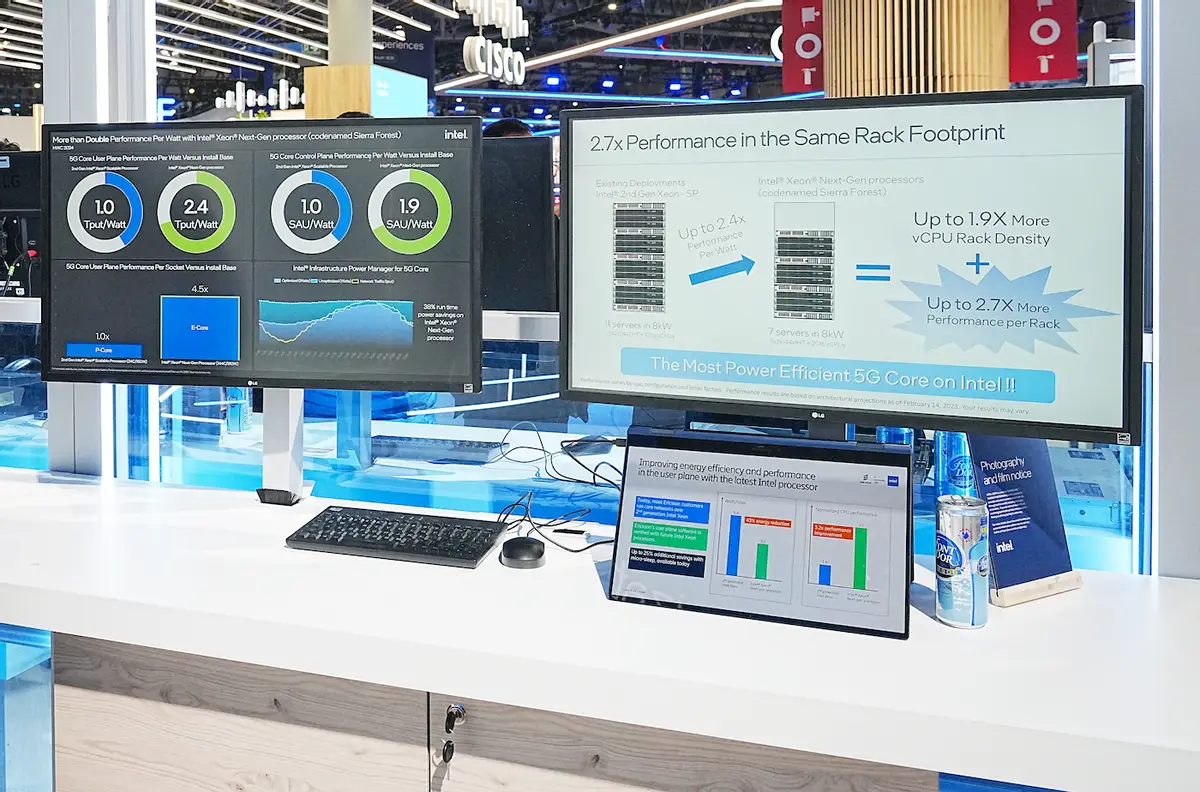
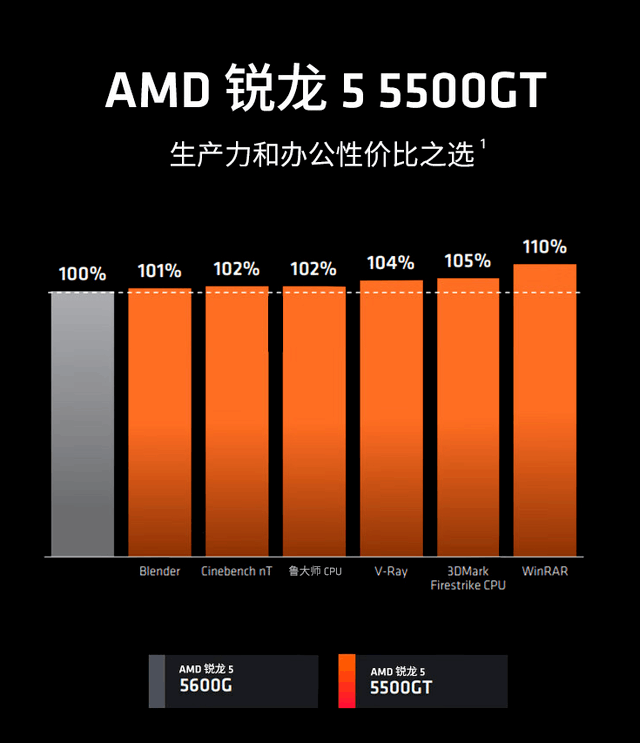
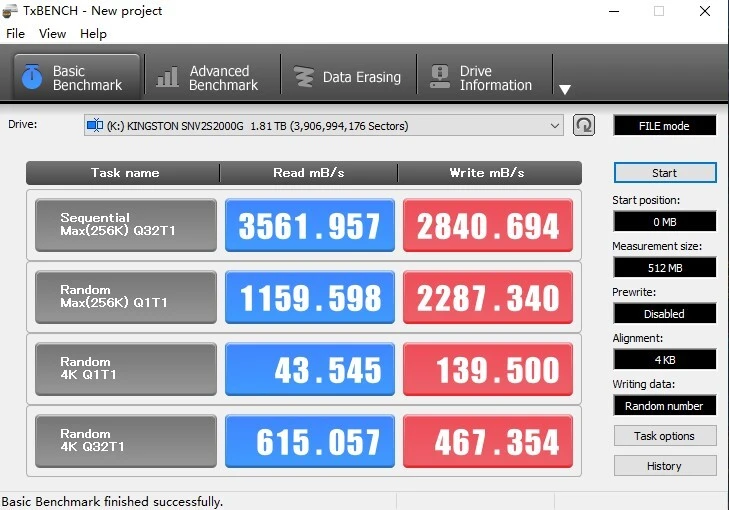


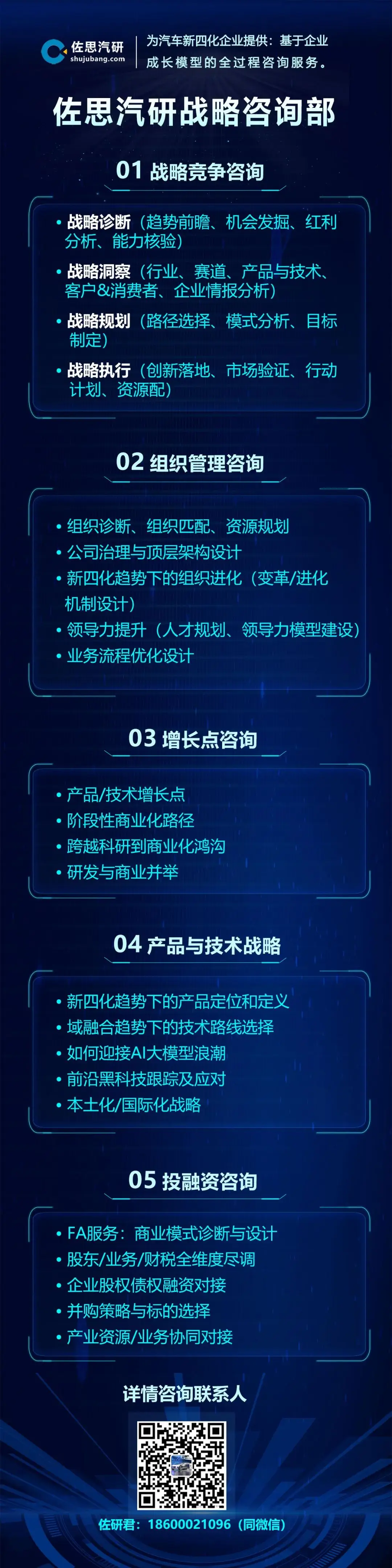

发表评论